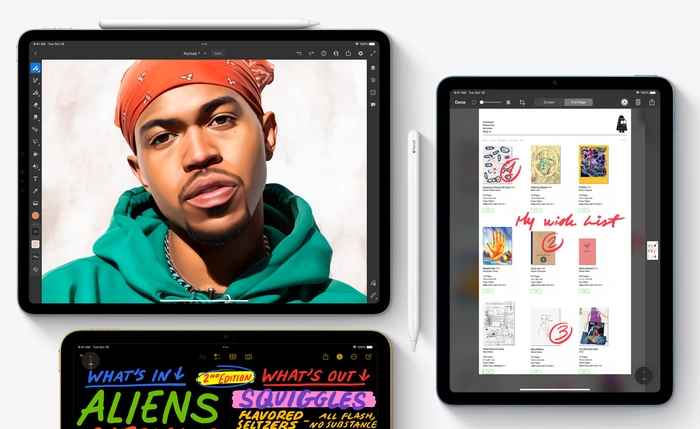
Apple hat seinen Schreib-und Zeichenstift der ersten Generation zusammen mit seinem ersten iPad Pro-Tablet bereits im September 2015 auf den Markt gebracht, seitdem wurde der drahtlose Bluetooth-Stift namens ApplePencil herausgebracht als Gerät der zweiten Generation im Jahr 2018. Dadurch ist es noch einfacher aufzuladen und mit einer Vielzahl von AppleiPad-Tablets zu verwenden. Wenn Sie gerade Ihren allerersten gekauft haben und sich fragen, wie Sie den Apple Pencil mit Ihrem iPad verbinden, führt Sie diese Kurzanleitung durch den Prozess.
Sobald ein Apple Pencil war Wenn es mit Ihrem iPad gekoppelt ist, bleibt es gekoppelt, bis Sie Ihr iPad neu starten, in den Flugmodus wechseln oder es mit einem anderen iPad koppeln. Wann immer Sie jetzt den Bildschirm Ihres iPad mit Ihrem Bleistift berühren, können Sie mit Präzision und Leichtigkeit skizzieren, schreiben und zeichnen. Wenn Ihr Pencil manchmal nicht funktioniert, sollten Sie immer überprüfen, ob er aufgeladen ist, da der Akku des Pencil der ersten Generation bei Nichtgebrauch innerhalb weniger Tage leer sein kann.
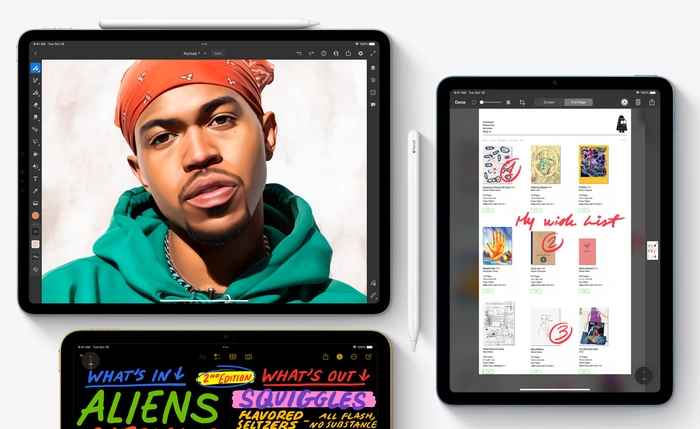
Wenn Sie Probleme haben, Wenn Sie Ihren Pencil anschließen, kann es sich lohnen, Ihr iPad neu zu starten und dann den Verbindungsvorgang erneut zu versuchen. Es lohnt sich auch zu überprüfen, ob Bluetooth auf Ihrem iPad aktiviert ist, indem Sie zu Einstellungen > Bluetooth gehen.
Um einen Apple Pencil von Ihrem iPad zu entfernen, gehen Sie einfach zu Meine Geräte und tippen Sie auf die Informationsschaltfläche und wählen Sie dann „ Dieses Gerät vergessen“, um den Stift aus Ihren Tabletteinstellungen zu entfernen. Wiederholen Sie nun den Verbindungsprozess, um zu sehen, ob das Ihre Probleme gelöst hat.
Apple Pencil mit iPad verbinden
Stift der 2. Generation
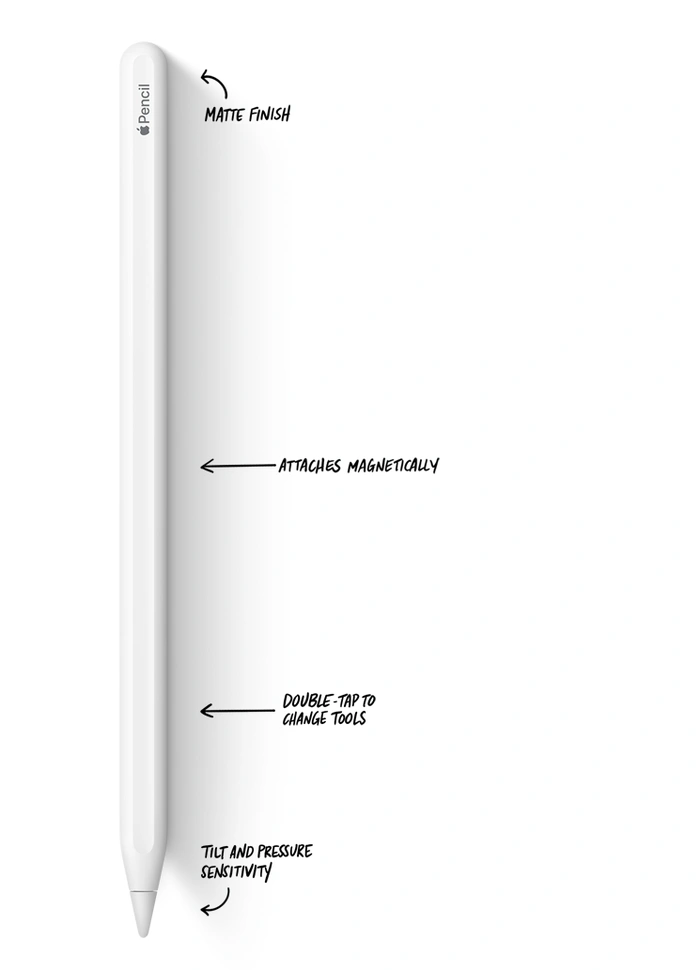
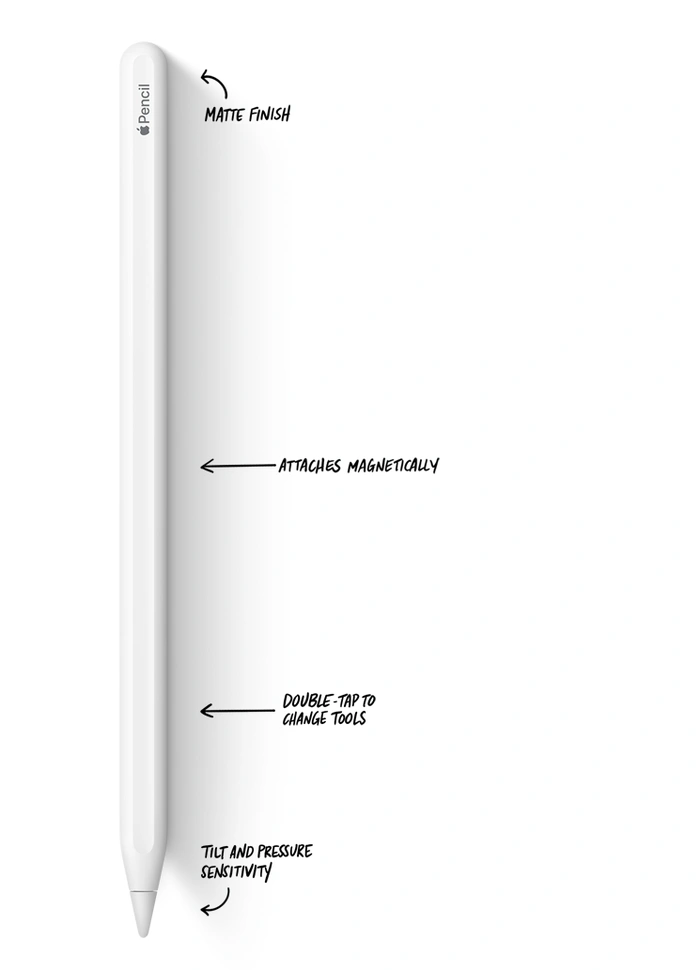
Zum Zeitpunkt der Erstellung dieses Artikels sind derzeit zwei verschiedene Generationen von Apple Pencil verfügbar, um einen Apple Pencil der 2. Generation mit Ihrem iPad zu verbinden, folgen Sie den Anweisungen unten:
1. Befestigen Sie einfach die flache Seite des Apple Pencil an der Oberkante Ihres iPad. Die Oberkante Ihres iPads ist die Seite mit den nebeneinander angeordneten Tasten zur Lautstärkeregelung.
2. Sobald der Stift mit dem Rand Ihres iPad verbunden ist, sehen Sie ein Bild davon auf Ihrem iPad-Bildschirm zusammen mit dem Prozentsatz der Akkuladung.
3. Ihr Apple Pencil ist jetzt mit Ihrem iPad verbunden
Stift der 1. Generation
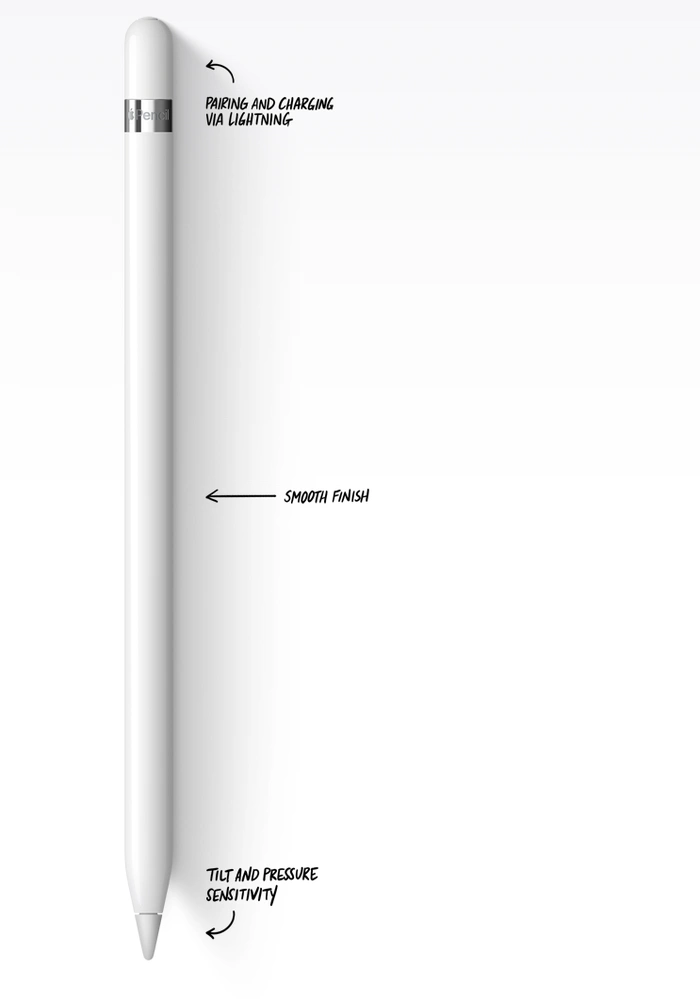
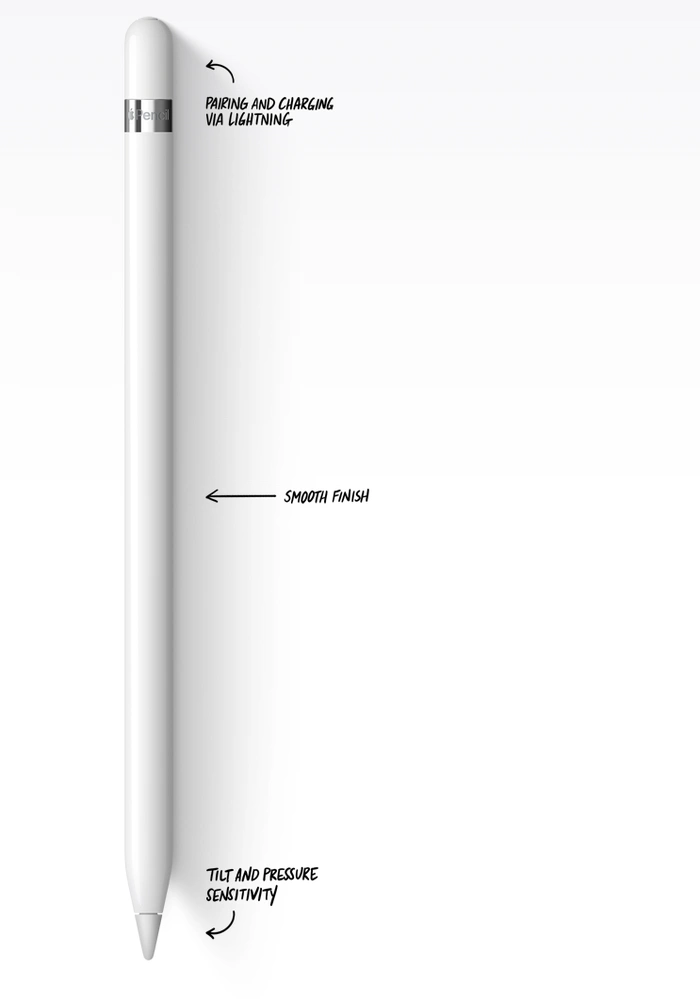
Um einen Apple Pencil der 1. Generation mit Ihrem iPad zu verbinden, befolgen Sie die nachstehenden Anweisungen:
1. Entfernen Sie den Deckel von der Oberseite Ihres Bleistifts, um den Lightning-Anschluss freizulegen
2. Stecken Sie den Lightning Connector in den Ladeanschluss Ihres iPad
3. Eine Schaltfläche zum Koppeln wird angezeigt, auf die Sie tippen müssen
Ihren Apple Pencil aufladen
Wenn Sie einen Apple Pencil der zweiten Generation besitzen, kann der kabellose Stift aufgeladen werden, indem Sie ihn einfach an den anschließen Oberkante Ihres iPads. Wenn Sie einen Apple-Stift der ersten Generation besitzen, müssen Sie die Endkappe entfernen und ihn in den Lightning-Anschluss Ihres iPads stecken, sodass er aus Ihrem Tablet herausragt. Obwohl es jetzt bequemere Möglichkeiten gibt, einen Pencil der ersten Generation in Form von Desktop-Ständern aufzuladen. Auf diese Weise können Sie Ihren Stift aufladen, wenn er nicht verwendet wird, wodurch Sie Ihr Tablet etwas einfacher verwenden können und Ihr Stift immer verfügbar und voll aufgeladen ist, wenn diese Gedanken oder Ideen niedergeschrieben oder skizziert werden müssen.
Fehlerbehebung
Wenn Sie immer noch Probleme beim Anschließen eines Apple Pencil an ein iPad haben, überprüfen Sie zunächst, ob Ihr Eingabestift und Ihr Tablet kompatibel sind. Um Ihr iPad-Modell zu identifizieren, sehen Sie auf der Rückseite Ihres iPad nach oder öffnen Sie die Anwendung „Einstellungen“ auf Ihrem Tablet und gehen Sie zu „Allgemein“ und tippen Sie dann auf „Info“. Hier wird die Modellnummer im oberen Abschnitt aufgeführt. Wenn Sie eine Referenz mit einem/darin sehen, tippen Sie einfach auf diese Teilenummer, um die Modellnummer anzuzeigen, die einen Buchstaben gefolgt von vier Ziffern und keinen Schrägstrich enthält, zum Beispiel A2342.
Der Apple Pencil Der Stylus der 2. Generation kann mit den folgenden iPad-Tablets verwendet werden:
– iPad mini (6. Generation)
– iPad Air (4. Generation und höher)
– iPad Pro 12.9-Zoll (3. Generation und höher)
– iPad Pro 11 Zoll (1. Generation und höher)
Der Eingabestift Apple Pencil der 1. Generation kann mit den folgenden iPad-Tablets verwendet werden:
– iPad mini (5. Generation)
– iPad (6. Generation und höher)
– iPad Air (3. Generation)
– iPad Pro 12,9 Zoll (1. und 2. Generation )
– iPad Pro 10,5 Zoll
– iPad Pro 9,7 Zoll
Wenn Sie immer noch Probleme haben, Ihren Apple Pencil mit Ihrem iPad-Tablet zu verbinden, sollten Sie sich an uns wenden Wenden Sie sich an das Apple Support-Team, um weitere Hilfe zu erhalten. Besuchen Sie dazu entweder die offizielle Apple Support-Website oder buchen Sie einen Termin, um einen Apple Genius Support-Techniker persönlich zu sehen.
Abgelegt unter: Apple, Top News
Neueste”TNGD”-Angebote
Offenlegung: Einige unserer Artikel enthalten Affiliate-Links. Wenn Sie etwas über einen dieser Links kaufen, verdient”TNGD”möglicherweise eine Affiliate-Provision. Mehr erfahren.